先日、こちらの記事にSL-C860使用感についてのレビューを書いた時にコメントで教えていただいたInputHelperというアプリをSL-C860に入れてみました。
ちなみに、昨日入れたKeyHelperのおかげでZaurusでのキーボード入力時に感じていたストレスが一気に無くなって、キー入力が楽しい今日この頃です♪
【LinuZau ToolBox Wiki - InputHelperApplet】
Zaurusを使うには必須と言ってもいいKeyHelperと同じ作者様です(驚
同ページ「ダウンロード」から「inputhelper_1.0.1-1_arm.ipk」をダウンロードしてインストールします。
◆使用方法◆
これもKeyHelperと同様コンソールアプリなのでメイン画面にアイコンで表示されることはありません。
「ターミナル」で「qcop QPE/InputHelper handle()」と入力すると、画面に十字カーソルが出現します。

WindowsMobileのFakeCursorのようですね☆

ただ、一度起動してしまうとカーソル操作がInputKeyにフックされてしまうため、終了出来なくなって焦ります(私がそうでした^^;)
もう一度同じコマンドを実行すれば終了するのですが、スペースキーはInputKeyのマウス押下に割り当てられているため効かないのですが、TABキーを押すとスペースが一つ空いてくれるので、それを利用して上記コマンドを入力すれば解除出来ました。
同ページにも書かれてあるのですが、実際はKeyHelperのランチャー設定に登録してON/OFFを切り替えて使うのが便利そうです。
◆KeyHelperのランチャーから起動させる◆
前述したようにコマンド入力で起動させると終了するためにもう一度コマンド入力を行わなければいけなくなるため面倒ですよね。
そこで、KeyHelperのランチャー機能を利用してキーで起動/終了出来るように設定します。
まず、テキストエディタなどで、
[Launch]
H = @qcop[TAB]QPE/InputHelper handle()
[TAB]はTABキー1回押しのことです。
と入力して、「keyhelper.conf」という名前で保存します。
そしてこのファイルを/home/zaurus/Settingsの下に置きます。
これで「ターミナル」から「khctl reload」と入力してKeyHelperを再起動させれば、[Home]キーを押した後に[H]キーを押すことでInputHelperの起動/終了を行うことが出来るようになります。
ただ、[Home]キーを押すと文字通りホーム画面に切り替わってしまうため、ちょっと気になりますよね^^;
そこでこの動作を改善する方法を探したところ、KeyHelper導入ツアー(第3日目)に「ランチャー起動キーを[Address]に変更」する方法について説明して下さっていたので早速それを参考にkeyhelper.xmlを書き換えました。
具体的には、keyhelper.xmlの
<define key="F12" type="User1">
</define>
を
<define key="F10" type="User1" mapping="True">
</define>
という感じに書き換えればOKです。
gooブログでは半角<や半角>がタグとして認識してしまって記述出来ないため、全角になってますが、実際はもちろん半角ですm(__)m
書き換えた後に「ターミナル」から「khctl reload」と入力してKeyHelperを再起動させれば、[Address]キー+[H]キーでInputHelperの起動/終了が行えるようになって、手軽に快適に使えるようになりました☆
ただ、W-ZERO3と違ってZaurusにはキーボードにしか十字キーが付いていないので、Zaurusでキーボードを閉じてビュースタイルの時にInputKeyを使おうとしても、ジョグキーではInputHelperのカーソルの上下しか出来ないのがちょっと残念なところです^^;
ちなみに、昨日入れたKeyHelperのおかげでZaurusでのキーボード入力時に感じていたストレスが一気に無くなって、キー入力が楽しい今日この頃です♪
【LinuZau ToolBox Wiki - InputHelperApplet】
Zaurusを使うには必須と言ってもいいKeyHelperと同じ作者様です(驚
同ページ「ダウンロード」から「inputhelper_1.0.1-1_arm.ipk」をダウンロードしてインストールします。
◆使用方法◆
これもKeyHelperと同様コンソールアプリなのでメイン画面にアイコンで表示されることはありません。
「ターミナル」で「qcop QPE/InputHelper handle()」と入力すると、画面に十字カーソルが出現します。

WindowsMobileのFakeCursorのようですね☆

ただ、一度起動してしまうとカーソル操作がInputKeyにフックされてしまうため、終了出来なくなって焦ります(私がそうでした^^;)
もう一度同じコマンドを実行すれば終了するのですが、スペースキーはInputKeyのマウス押下に割り当てられているため効かないのですが、TABキーを押すとスペースが一つ空いてくれるので、それを利用して上記コマンドを入力すれば解除出来ました。
同ページにも書かれてあるのですが、実際はKeyHelperのランチャー設定に登録してON/OFFを切り替えて使うのが便利そうです。
◆KeyHelperのランチャーから起動させる◆
前述したようにコマンド入力で起動させると終了するためにもう一度コマンド入力を行わなければいけなくなるため面倒ですよね。
そこで、KeyHelperのランチャー機能を利用してキーで起動/終了出来るように設定します。
まず、テキストエディタなどで、
[Launch]
H = @qcop[TAB]QPE/InputHelper handle()
[TAB]はTABキー1回押しのことです。
と入力して、「keyhelper.conf」という名前で保存します。
そしてこのファイルを/home/zaurus/Settingsの下に置きます。
これで「ターミナル」から「khctl reload」と入力してKeyHelperを再起動させれば、[Home]キーを押した後に[H]キーを押すことでInputHelperの起動/終了を行うことが出来るようになります。
ただ、[Home]キーを押すと文字通りホーム画面に切り替わってしまうため、ちょっと気になりますよね^^;
そこでこの動作を改善する方法を探したところ、KeyHelper導入ツアー(第3日目)に「ランチャー起動キーを[Address]に変更」する方法について説明して下さっていたので早速それを参考にkeyhelper.xmlを書き換えました。
具体的には、keyhelper.xmlの
<define key="F12" type="User1">
</define>
を
<define key="F10" type="User1" mapping="True">
</define>
という感じに書き換えればOKです。
gooブログでは半角<や半角>がタグとして認識してしまって記述出来ないため、全角になってますが、実際はもちろん半角ですm(__)m
書き換えた後に「ターミナル」から「khctl reload」と入力してKeyHelperを再起動させれば、[Address]キー+[H]キーでInputHelperの起動/終了が行えるようになって、手軽に快適に使えるようになりました☆
ただ、W-ZERO3と違ってZaurusにはキーボードにしか十字キーが付いていないので、Zaurusでキーボードを閉じてビュースタイルの時にInputKeyを使おうとしても、ジョグキーではInputHelperのカーソルの上下しか出来ないのがちょっと残念なところです^^;














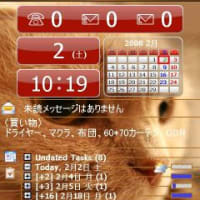





InputHelperはKeyHelperとの組み合わせで絶大な効果を発揮しますよね。
とくにランチャーキーと組み合わせての画面タップやキーボードのエミュレートはW-ZERO3のW-ZERO3 Utility Plus並に強力かと。
よく世話になります「はけ」さんのブログでInputHelperのキーワードで検索するといろいろと面白いことをしてるので参考になると思います。
ttp://d.hatena.ne.jp/hake/searchdiary?of=33&word=InputHelper
音量の上げ下げをKeyHelperから指示してしまう・・・
なんてのが流行りましたよ^^;
両方とも同じ方が作られただけあって、相性抜群ですよね♪
はけさんのサイトちらっと見てみただけでも、いろいろなものにInputHelperを活用なされててとても参考になりました。
跡でじっくり読んでみたいと思います☆
◆かいちょさんへ◆
音量の上げ下げを指示ですか~
そうえいば、Zaurusは輝度は変更出来ても音量はキーボードからでは変更出来ないので、設定しておくと便利そうですね♪
http://hake.syuriken.jp/
例によってKeyHelperを設定すればキーボード操作ができます。
KeyHelperでは「あさあさ」さんのメモも
役に立ちます。
ttp://asaasa.tk/wiki/?Zaurus%2FApps%2FKeyHelper
通りすがりさんの言うようにキーで音量を制御するzvolとKeyhelperの連携もありますし。
ご参考までに。
あ、zvolはZaurus関連のアプリを探してる時に見かけたような気がします☆
なるほど、これをKeyHelperに登録しておけばどこでも音量調整出来て便利そうですね♪
◆サムさんへ◆
またまた分かりやすいサイトを教えていただきありがとうございますm(__)m
Zaurusのアプリは設定ファイルを書き換えたり、ターミナルからコマンドを叩いて設定することが多いので、あさあささんのようにWikiを利用されてるページは見やすくていいですね☆
◆もばちきさんへ◆
この記事とは全く関係ないですが、気付かれるの早いですねぇ(笑
エントリは届いてからの予定ですけど、とりあえずカテゴリには追加しておきましたw